可选的 ARCore Extensions for AR Foundation 软件包可为 Unity 的 AR Foundation 软件包添加功能,让您能够在应用中使用云锚点、相机配置过滤器和录制和播放等功能。
要求
如需使用 ARCore Extensions for AR Foundation 进行开发,您需要满足以下要求:
Android
硬件
- 支持 ARCore 的 Android 设备
- 用于将设备连接到开发机器的 USB 线
软件
- 具有 Android build 支持的 Unity 2019.4.3f1 或更高版本
- AR Foundation 4.1.5 或更高版本(随 ARCore Extensions for AR Foundation SDK 自动安装)
- ARCore XR 插件 4.1.5 或更高版本(随 AR Foundation SDK 的 ARCore Extensions 自动安装)
iOS
硬件
- 与 ARKit 兼容且支持 ARCore 的设备
- 用于将设备连接到开发机器的 USB 线
软件
- Unity 2019.4.3f1 或更高版本,并包含 iOS Build Support
- AR Foundation 4.1.5 或更高版本(随 ARCore Extensions for AR Foundation SDK 自动安装)
- ARKit XR 插件 4.1.5 或更高版本(随 AR Foundation SDK 的 ARCore Extensions 自动安装)
- Xcode 16.0 或更高版本
安装 ARCore Extensions 软件包
适用于 AR Foundation 的 ARCore 扩展支持 AR Foundation 版本 4 和 5。 安装说明因 AR Foundation 的版本而异。
如需确定 AR Foundation 的版本,请按以下步骤操作:
- 导航到 Window > Package Manager。
在 Packages 旁边,选择 Unity Registry。
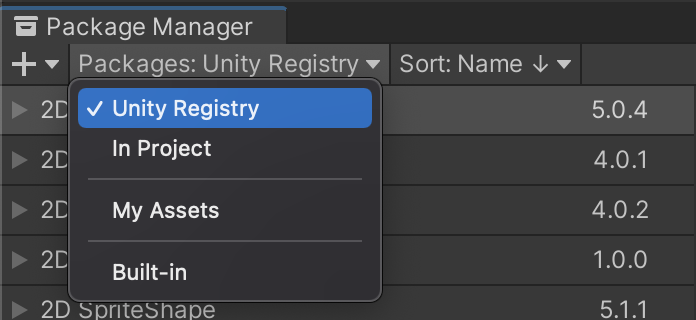
在搜索栏中输入“AR Foundation”。

系统会显示已安装的 AR Foundation 版本。
选择已安装的 AR Foundation 版本:

